Konec poslední snímek namísto černé obrazovky v Powerpoint 2010
Aplikace Powerpoint 2010 obsahuje možnosti pro přizpůsobení způsobu zobrazení prezentace světu. Pro mnoho lidí jsou však výchozí možnosti často tou nejlepší volbou. Ale jedna z možností, která se vám nemusí líbit, je to, jak se aplikace Powerpoint rozhodne na konci prezentace zobrazit černý černý snímek. Pokud tedy chcete ukončit zobrazování posledního snímku na obrazovce namísto černé obrazovky, můžete toto nastavení upravit. Tato úprava je užitečná, pokud poslední obrazovka vaší prezentace obsahuje některé důležité řečové body pro diskusi, nebo pokud obsahuje kontaktní informace, které by si vaše publikum mohlo vyžádat.
Změna nastavení poslední obrazovky aplikace Powerpoint 2010
Pokud vaše prezentace Powerpoint obsahuje pět snímků, Powerpoint automaticky přidá na konec šestou černou snímku, aby vás informovala, že prezentace skončila. Pokud mnoho vašich snímků vypadá podobně, nebo pokud mluvíte, aniž byste se na ně dívali, poskytuje to dobré vizuální podněty, že prezentace skončila. Můžete si však zvolit ukončení prezentace na posledním snímku místo tohoto černého snímku, pokud se tak rozhodnete.
Krok 1: Otevřete prezentaci v Powerpoint 2010.
Krok 2: Klikněte na kartu Soubor v levém horním rohu okna a poté klikněte na Možnosti ve sloupci v dolní části levého sloupce.

Krok 3: Klepněte na kartu Upřesnit na levé straně okna Možnosti aplikace Powerpoint .
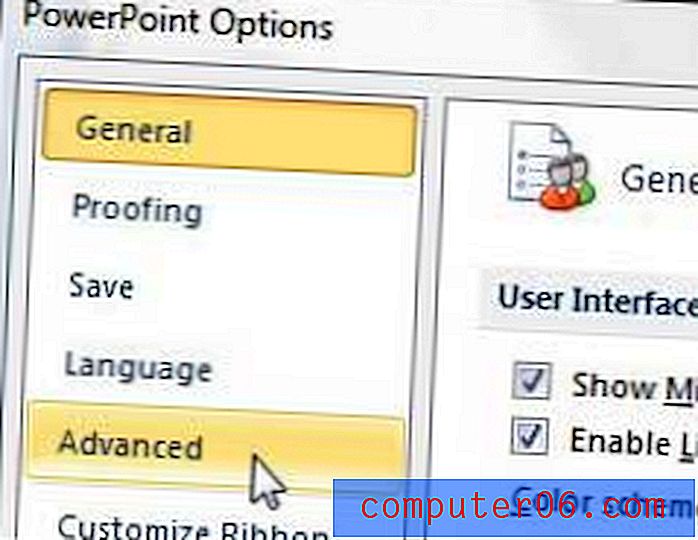
Krok 4: Přejděte do části Prezentace okna.
Krok 5: Klepnutím na políčko vlevo od konce s černým rámečkem odstraňte zaškrtnutí z políčka.
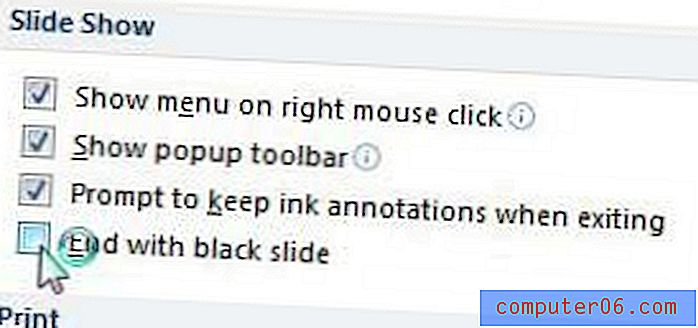
Krok 6: Změny provedete kliknutím na tlačítko OK v dolní části okna.
Při příštím přehrání prezentace v aplikaci Powerpoint 2010 se na konci prezentace nezobrazí černý snímek. Pokud chcete tuto změnu provést pouze pro jednu konkrétní prezentaci, pak se znovu vraťte do nabídky Možnosti aplikace Powerpoint 2010 a obnovte zaškrtnutí v poli vlevo od konce s černým rámečkem.



